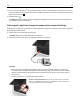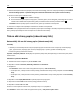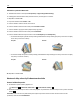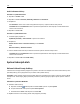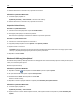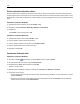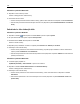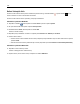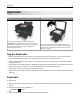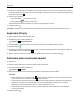Users Guide
Uživatelé se systémem Macintosh
1
Klepněte na ikonu tiskárny v doku.
Zobrazí se dialogové okno tiskové fronty.
2 Pozastavte tiskovou úlohu:
• Jestliže chcete pozastavit konkrétní tiskovou úlohy, vyberte název dokumentu a klepněte na tlačítko Pozastavit.
• Pokud chcete pozastavit tisk všech tiskových úloh ve frontě, klepněte na příkaz Pozastavit tiskárnu nebo Zastavit
úlohy.
Pokračování v tisku tiskových úloh
Uživatelé se systémem Windows
1
Klepněte na tlačítko , nebo klepněte na tlačítko Start a potom na příkaz Spustit.
2 Do pole Začít hledat nebo Spustit napište control printers.
3 Stiskněte klávesu Enter nebo klepněte na tlačítko OK.
Otevře se složka Tiskárny.
4 Klepněte pravým tlačítkem na tiskárnu a vyberte příkaz Otevřít nebo Zobrazit, co se tiskne.
5 Pokračujte v tisku tiskové úlohy:
• Jestliže chcete pokračovat v tisku konkrétní tiskové úlohy, klepněte pravým tlačítkem na název dokumentu a
vyberte položku Pokračovat nebo Restartovat.
• Pokud chcete pokračovat v tisku všech tiskových úloh ve frontě, klepněte na položku Tiskárna a zrušte zaškrtnutí
položky Pozastavit tisk.
Uživatelé se systémem Macintosh
1
V nabídce Apple přejděte na:
Systémové předvolby > Tisk a faxování > vyberte svou tiskárnu.
2 Klepněte na tlačítko Otevřít tiskovou frontu nebo Nastavit tiskárny.
Zobrazí se dialogové okno tiskové fronty.
3 Pokračujte v tisku tiskové úlohy:
• Jestliže chcete pokračovat v tisku konkrétní tiskové úlohy, zvolte název dokumentu a klepněte na tlačítko
Pokračovat.
• Pokud chcete pokračovat v tisku všech tiskových úloh ve frontě, klepněte na příkaz Pokračovat v tisku nebo
Spustit úlohy.
Tisk 47